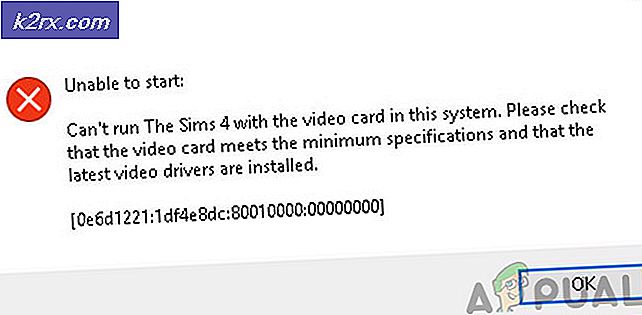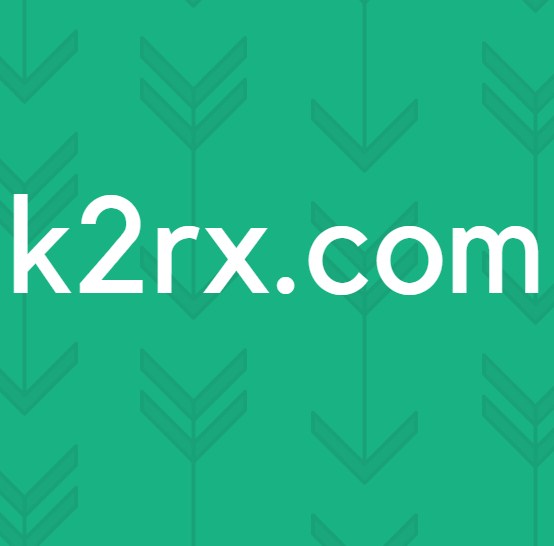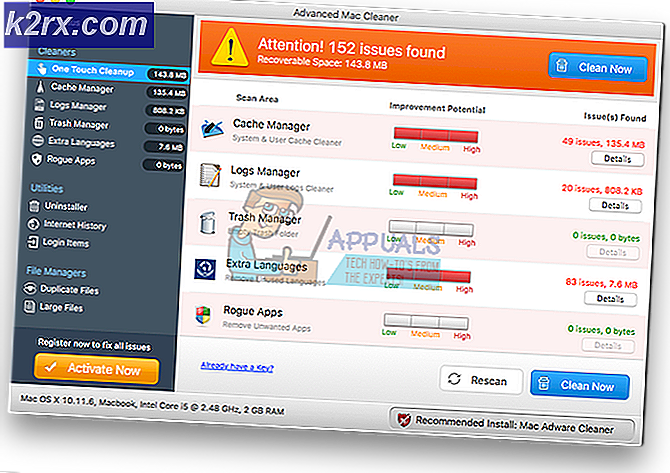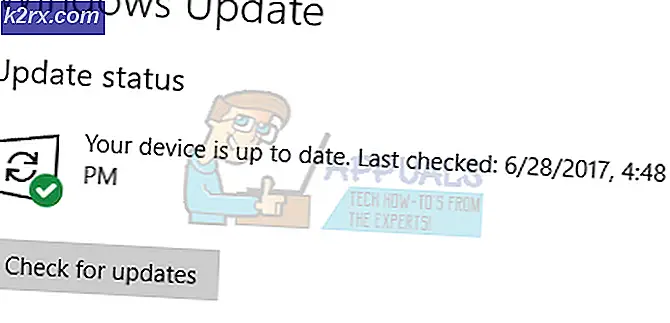So beheben Sie den Twitch-Fehlercode 0495BA16
Das Zuckungsfehlercode 0495BA16 Tritt normalerweise auf, wenn Benutzer versuchen, sich mit ihrem zuvor erstellten Konto anzumelden, oder wenn sie versuchen, zum Startbildschirm zurückzukehren. Es wird berichtet, dass dieses Problem auf PC, Xbox One und Playstation 4 auftritt.
Nach der Untersuchung dieses Problems stellt sich heraus, dass es verschiedene Ursachen gibt, die diesen bestimmten Fehlercode verursachen können:
Methode 1: Überprüfen auf Serverprobleme
Bevor Sie eine der anderen unten aufgeführten Korrekturen versuchen, sollten Sie diese Anleitung zur Fehlerbehebung starten, indem Sie sicherstellen, dass das Problem nicht außerhalb Ihrer Kontrolle liegt.
Wie sich herausstellt, ist die 0495BA16 trat auch in der Vergangenheit in Situationen auf, in denen Twitch eine unerwartete Ausfallperiode durchlief oder sich mitten in der Serverwartung befand.
Um sicherzustellen, dass dies nicht der Fall ist, überprüfen Sie zunächst, ob andere Personen in Ihrem Unternehmen dieselben Probleme haben, indem Sie einen Dienst wie verwenden DownDetector.
Falls Sie während dieser Untersuchung feststellen, dass andere Personen Probleme mit Twitch melden, sollten Sie auch den Status des lokalen Twitch-Servers in Ihrer Nähe mithilfe von überprüfen TwitchStatus-Seite.
Hinweis: Wenn es tatsächlich Probleme mit dem Twitch-Server in Ihrer Nähe gibt, funktioniert keine der folgenden möglichen Korrekturen. Das einzige, was Sie in diesem Fall tun können, ist zu warten, bis Twitch sie repariert Serverprobleme.
Wenn die von Ihnen gerade durchgeführten Untersuchungen jedoch keine zugrunde liegenden Serverprobleme ergeben haben, fahren Sie mit dem nächsten potenziellen Fix fort.
Methode 2: Löschen von Anmeldeinformationsdaten aus Ihrem Twitch-Konto
Wie sich herausstellt, tritt dieses Problem in den meisten Fällen in einem Fall auf, in dem Sie bereits mit einem Twitter-Konto angemeldet sind, die Prozedur jedoch irgendwie in einem Schwebezustand steckt. Wenn dieses Szenario zutrifft, sollten Sie in der Lage sein, das Problem (sowohl auf dem PC als auch auf den Konsolen) zu beheben, indem Sie sicherstellen, dass alle mit Ihrem Twitch-Konto verknüpften Anmeldedaten gelöscht werden, bevor Sie erneut versuchen, sich anzumelden.
Die Anweisungen dazu sind natürlich unterschiedlich, je nachdem, auf welcher Plattform Sie auf die Plattform stoßen 0495BA16.Aus diesem Grund haben wir für jede Plattform, auf der Twitch hauptsächlich verwendet wird, drei verschiedene Unterhandbücher erstellt (PC, Xbox One und Playstation 4).
Befolgen Sie je nach Plattform, auf der dieser Fehler auftritt, die folgenden Anweisungen, um Anmeldeinformationen aus Ihrem Twitch-Konto zu entfernen.
A. Löschen der Twitch-Anmeldeinformationsdaten auf dem PC
- Wenn die Fehlermeldung angezeigt wird, suchen Sie nach Ihrem Benutzersymbol (oben rechts) und klicken Sie einmal darauf, um das Kontextmenü aufzurufen.
- Klicken Sie im neu angezeigten Kontextmenü auf Ausloggen aus der Liste der verfügbaren Optionen.
- Wenn Sie sich erfolgreich von Ihrem Twitch-Konto abgemeldet haben, schließen Sie den Browser und öffnen Sie ihn sofort wieder.
- Kehren Sie als Nächstes zum zurück Zuhause Bildschirm von Twitch, klicken Sie auf Einloggen und geben Sie den Berechtigungsnachweis ein, um festzustellen, ob das Problem jetzt behoben ist.
B. Löschen von Twitch-Anmeldeinformationsdaten auf Xbox One
- Öffnen Sie die Twitch-App auf Ihrer Xbox One-Konsole und trennen Sie Ihr Konto mithilfe des Symbols in der oberen rechten Ecke (genau wie auf einem PC).
- Kehren Sie als Nächstes zum Haupt-Dashboard Ihrer Xbox One-Konsole zurück. Drücken Sie die Xbox-Taste auf Ihrem Controller, um das Führungsmenü aufzurufen, und gehen Sie dann zu Meine Spiele & Appsaus der Liste der verfügbaren Optionen.
- In der Meine Spiele & Apps Scrollen Sie im Menü durch die Liste der installierten Elemente und suchen Sie Twitch in der Liste der Elemente. Wenn Sie es sehen, wählen Sie es aus und wählen Sie App / Spiel verwalten aus dem Kontextmenü.
- Gehen Sie als nächstes zum rechten Menü (unter Gespeicherte Daten) und wählen Sie Ihre Gamertag. Drücken Sie anschließend die Menütaste und wählen Sie Gespeicherte Daten löschen aus der Liste der verfügbaren Optionen.
- Wählen Sie aus der Liste der verfügbaren Optionen Aus Konsole löschen und warten Sie, bis der Vorgang abgeschlossen ist.
- Starten Sie nach Abschluss des Vorgangs Ihre Konsole neu und melden Sie sich nach Abschluss des nächsten Startvorgangs bei Twitch an, um festzustellen, ob das Problem jetzt behoben ist.
C. Löschen von Twitch-Anmeldeinformationen auf PlayStation 4
- Greifen Sie über das Haupt-Dashboard Ihrer PS4 auf die zu die Einstellungen Speisekarte.
- Sobald Sie in der die Einstellungen Menü, greifen Sie auf dieTeilen und SendenSpeisekarte. Sobald Sie sich in diesem Menü befinden, greifen Sie auf zuVerknüpfung mit anderen Diensten.
- Greifen Sie im nächsten Menü aus der Liste der verfügbaren Optionen auf Twitch zu und wählen Sie Austragen und bestätigen Sie den Vorgang.
- Starten Sie nach Abschluss des Vorgangs Ihre Konsole neu und warten Sie, bis der nächste Start abgeschlossen ist, bevor Sie Twitch erneut öffnen und sich erneut anmelden, um festzustellen, ob die 0495BA16Fehler ist jetzt behoben.
Wenn das Problem immer noch nicht behoben ist, fahren Sie mit der nächsten möglichen Lösung fort.
Methode 3: Verwenden des Kontosymbols zum Anmelden (nur PS4)
Wie sich herausstellt, gibt es eine Problemumgehung, die viele PS4-Benutzer erfolgreich verwendet haben, um den 0495BA16-Fehler in Twitch zu vermeiden. Diese Problemumgehung umfasst die Verwendung des Symbols (in der oberen rechten Ecke des Bildschirms) zum Anmelden anstelle der offensichtlichen Verschiebung Einloggen Schaltfläche auf der linken Seite.
Dies mag wie eine seltsame Problemumgehung erscheinen, aber viele betroffene Benutzer, die diesen Fehler auf Ps4 sehen, haben bestätigt, dass dieser Vorgang das einzige war, das es ihnen ermöglichte, sich ohne Probleme bei Twitch anzumelden.
Um dieses potenzielle Update zu erzwingen, öffne Twitch einfach wie gewohnt auf deiner PS4, aber anstatt das zu verwenden Einloggen , greifen Sie auf das Kontosymbol (oben rechts) zu und verwenden Sie dann die Einloggen Untermenü aus dem neu angezeigten Kontextmenü.
Methode 4: Durchführen eines Power Cycling-Verfahrens (nur Konsole)
Wenn Sie diesen Fehlercode auf einer PS4- oder Xbox One-Konsole sehen, ist es auch möglich, dass das Problem durch eine Betriebssysteminkonsistenz verursacht wird, die durch temporäre Daten verursacht wird, die zwischen Neustarts der Konsole / Herunterfahren der Konsole gespeichert werden.
Mehrere betroffene Benutzer, bei denen zuvor dasselbe Problem aufgetreten ist, haben bestätigt, dass sie es endlich geschafft haben, dieses Problem durch zu beheben Durchführen eines Aus- und Wiedereinschaltvorgangs. Dieser Vorgang löscht alle temporäre Daten zwischen Neustarts gespeichert, sondern auch die Leistungskondensatoren gelöscht, wodurch die meisten Firmware-Fehler behoben werden, die beim Ausführen von Spielen oder Anwendungen Probleme verursachen können.
Abhängig von der Konsole, auf der Sie die sehen 0495BA16 Fehler, folgen Unterhandbuch A (für Ps4-Benutzer) oderUnterhandbuch B (für Xbox One-Benutzer)So schalten Sie das System aus und wieder ein:
A. Schalten Sie die PlayStation 4-Konsole aus und wieder ein
- Stellen Sie zunächst sicher, dass sich Ihre Konsole nicht im Ruhezustand befindet.
- Halten Sie den Netzschalter (an Ihrer Konsole, nicht an Ihrem Controller) gedrückt und halten Sie ihn gedrückt, bis die Konsole vollständig ausgeschaltet ist. Dies geschieht normalerweise, nachdem Sie den zweiten Piepton hören und die Lüfter gleichzeitig ausschalten. Wenn Sie dieses Verhalten bemerken, können Sie den Netzschalter loslassen.
- Wenn die Konsole keine Lebenszeichen mehr aufweist, ziehen Sie das Netzkabel physisch aus der Steckdose. Warten Sie anschließend mindestens 30 Sekunden, um sicherzustellen, dass die Leistungskondensatoren vollständig entleert sind.
- Schließen Sie anschließend die Konsole erneut an die Steckdose an und starten Sie das System erneut auf herkömmliche Weise.
- Starten Sie nach Abschluss des nächsten Startvorgangs die Twitch-App erneut und prüfen Sie, ob die 0495BA16Fehler ist jetzt behoben.
B. Aus- und Einschalten der Xbox One-Konsole
- Stellen Sie sicher, dass Ihre Konsole eingeschaltet ist und sich nicht im Ruhezustand befindet.
- Drücken Sie anschließend die Xbox-Taste (auf Ihrer Konsole) und halten Sie sie etwa 10 Sekunden lang gedrückt oder bis die Konsole vollständig ausgeschaltet ist und keine Geräusche von den hinteren Lüftern zu hören sind.
- Lassen Sie nach dem vollständigen Ausschalten der Konsole den Netzschalter los, ziehen Sie das Netzkabel aus der Steckdose und warten Sie eine volle Minute, um sicherzustellen, dass die Leistungskondensatoren vollständig entladen sind.
- Stecken Sie anschließend das Netzkabel wieder in die Steckdose, schalten Sie die Konsole erneut ein und sehen Sie sich die erste Startanimation an. Wenn Sie die längere Startanimation sehen, wird bestätigt, dass der Aus- und Wiedereinschaltvorgang abgeschlossen ist.
- Sobald die nächste Startsequenz abgeschlossen ist, starten Sie den Twitch erneut und prüfen Sie, ob der 0495BA16 Fehler ist jetzt behoben.